Windows 7 怎么打开最近使用的项目
1.任务栏右键-属性-,显示任务栏和“开始”菜单属性。
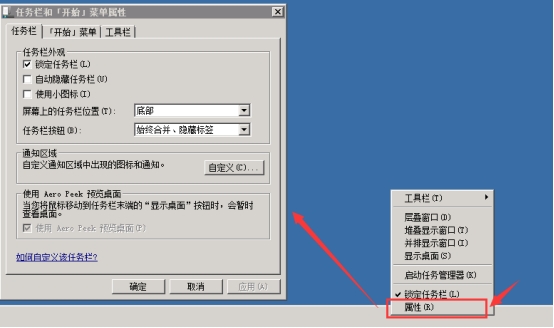
2.在任务栏和“菜单”属性中,选择“开始”菜单>自定义,自定义“开始”菜单下拉至最下面选择勾选最近使用的项目>下方的要显示的最近打开过的程序的数目可自行填写>按照步骤依次确认完成。
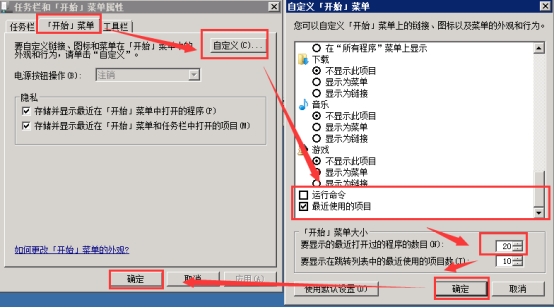
这边我们点击-开始-按钮,则会看到最近使用的项目。
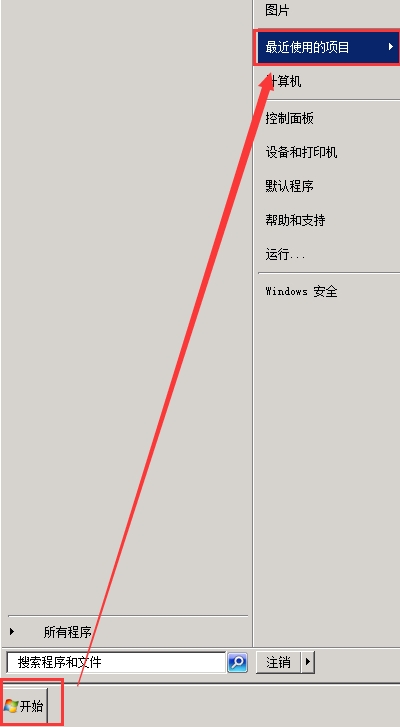
安卓手机如何通过SocksDroid软件使用代理IP
下载并安装好SocksDroid这个apk软件,软件详情如下图:
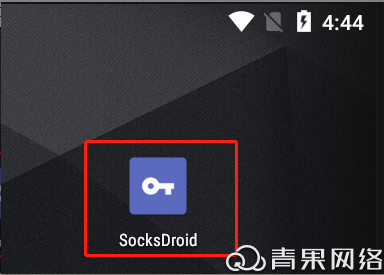
方框1填入申请到的IP,方框2填入申请到IP的端口;
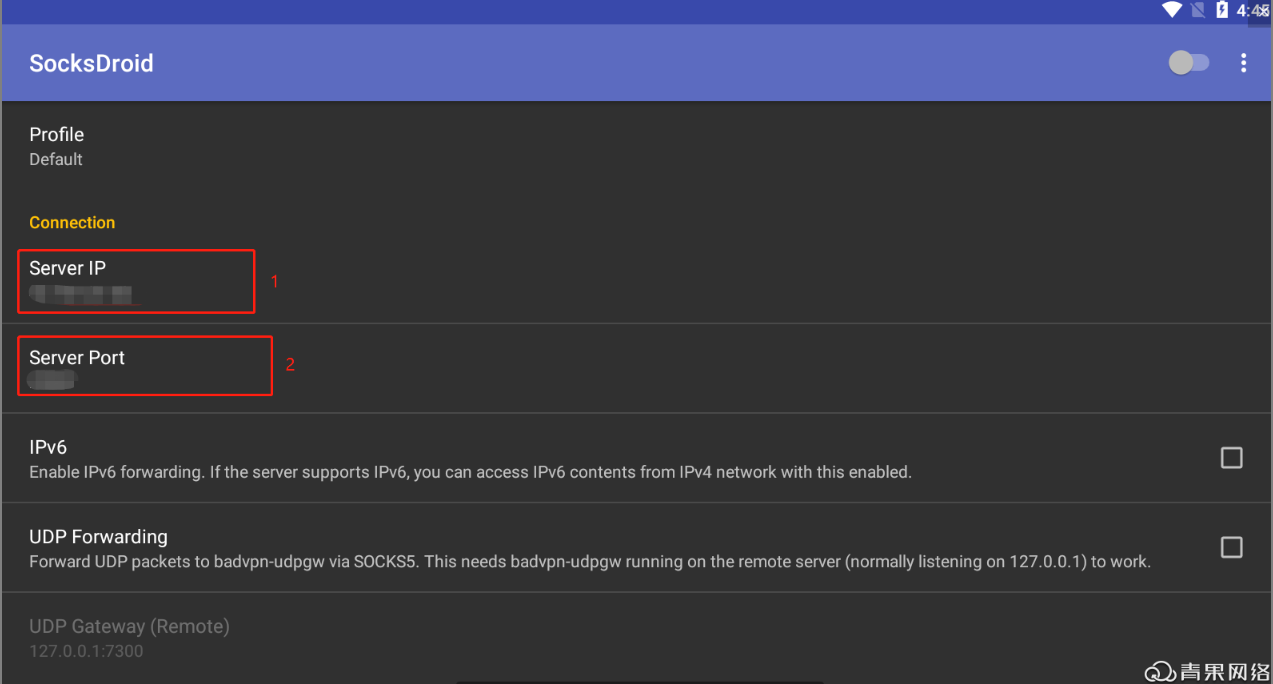
方框3填写AuthKey,方框4填写AuthPwd,填写完毕后滑动方框5 即可;
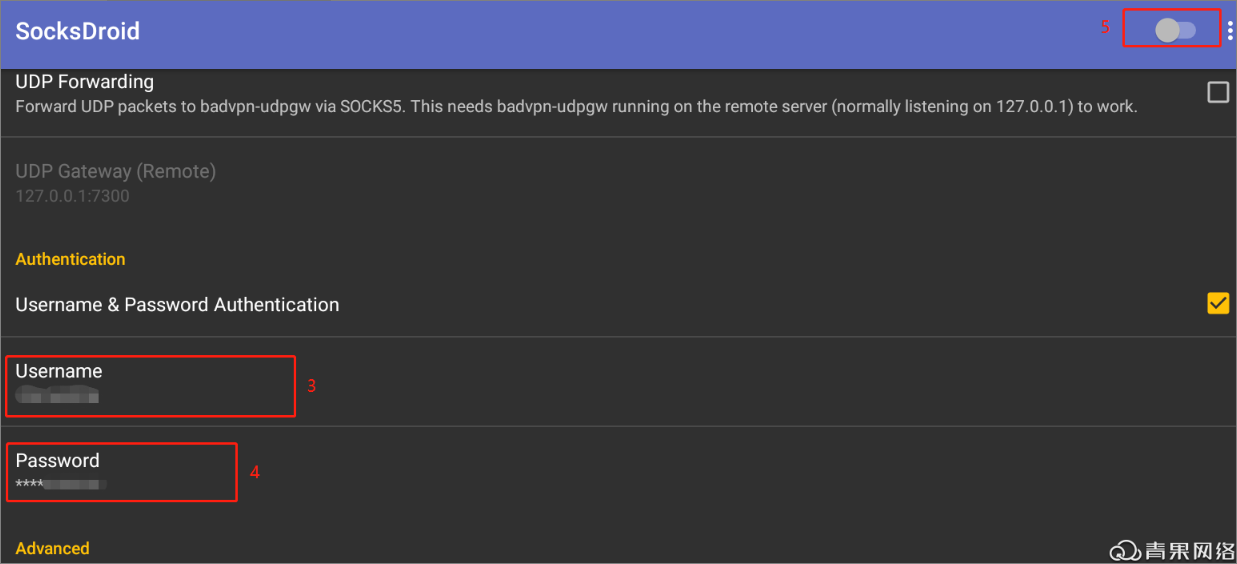
出现这个小钥匙代表连接成功,可以使用浏览器搜索一下IP 显示的就是代理的IP。
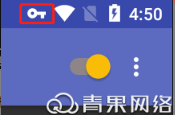
代理客户端Proxifier使用教程
Proxifier是一款代理客户端软件,可以让不支持代理服务器工作的程序变的可行。支持各种操作系统和各代理协议,它的运行模式可以指定端口,指定程序的特点。
本文将针对代理客户端Proxifier使用教程进行详细的说明,具体步骤如下:
软件安装包下载地址:https://www.onlinedown.net/download/971579?module=download&t=website&resources=0 ,下载后操作安装软件;
打开软件,点击菜单栏【配置文件】中的【代理服务器】;

在弹出的窗口中点击【添加】;

输入代理服务器地址,点选协议,若使用账密方式连接则启用验证,然后输入用户名和密码。然后点击【检查】;

若提示测试已通过则说明配置正确可以使用;

在代理服务器设置界面点击【确定】即可;

点击【是】;

点击【确定】,此时就已连接上代理了;

若需要配置代理规则可以点击菜单栏【配置文件】中的【代理规则】;

点击【编辑】;

应用程序处点击【浏览】可以设置指定程序,目标端口处可以设置指定端口,设置完成后点击【确定】即可。

代理客户端SocksCap64使用教程
Sockscap64是一款代理客户端软件,可以使Windows网络应用程序来访问网络而不需要对这些应用程序做任何修改。
本文将针对代理客户端SocksCap64使用教程进行详细的说明,具体步骤如下:
软件安装包下载地址,下载后操作安装软件;
https://www.onlinedown.net/download/254774?module=download&t=website&resources=0
打开软件,发现你还未添加任何程序时会自动提醒你是否需要自动导入你电脑中安装的浏览器, 选择【是】,可以自动导入;

点击【代理】;

点击如图所示图标;

编辑代理服务器信息;

编辑完成后点击如图所示图标,可测试代理连接;

测试正常即可点击【保存】;

点击程序下拉菜单,选择【添加一个可执行文件】可添加指定程序;

在弹出的窗口中设置好对应程序,然后点击【确定】;

右键点击指定程序,选择【在代理隧道中运行选中程序】即可;

代理客户端Sstap使用教程
Sstap是一款代理客户端软件。本文将针对代理客户端SSTap使用教程进行详细的说明,具体步骤如下:
软件下载地址:https://github.com/solikethis/SSTap-backup ,下载后解压文件;
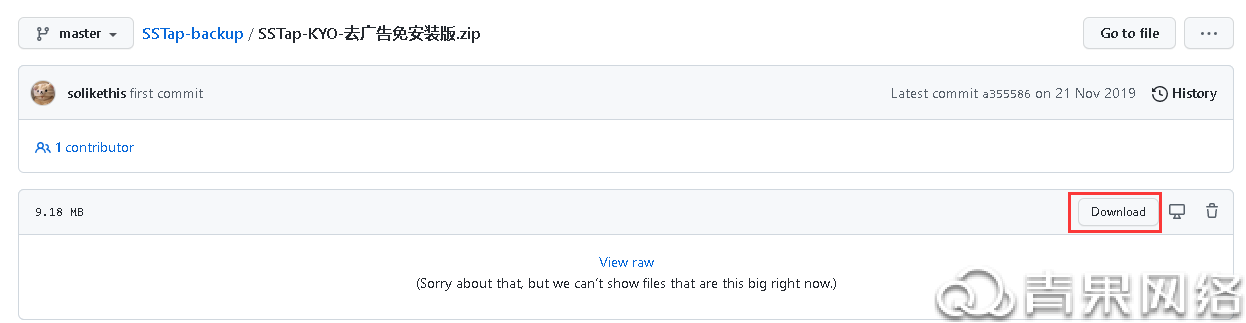
第一次打开软件,提示如图信息,点击【安装】;
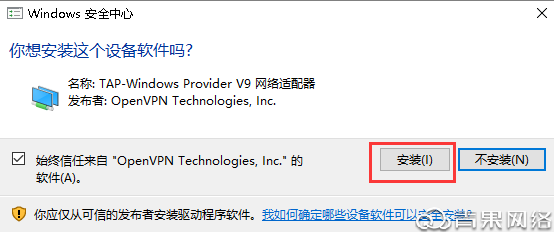
点击【添加HTTP/SOCK4/SOCK5代理】;
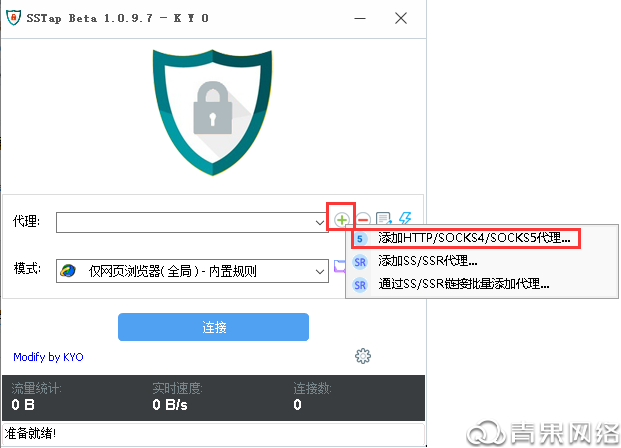
设置代理类型,输入连接信息,点击【保存】即可;
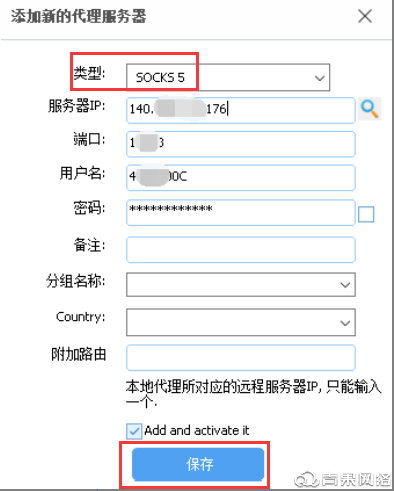
点击【模式】,选择所需的模式,示例中选择【仅网页浏览器(全局)】,然后点击【连接】;
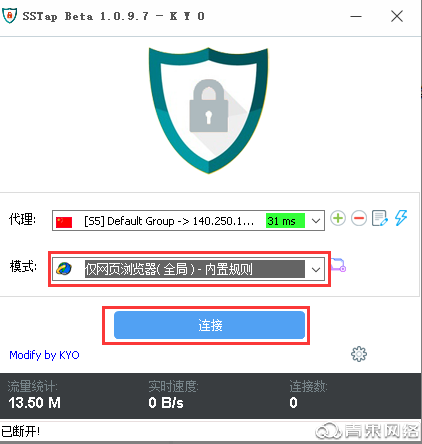
连接成功后提示--已连接!
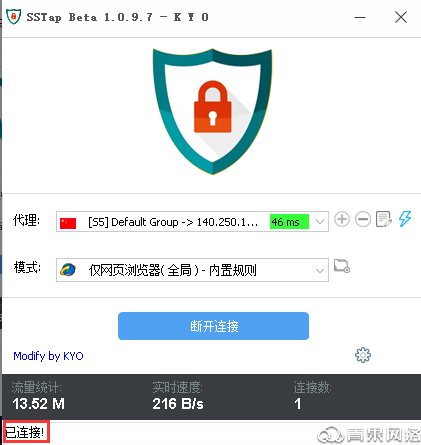
如何使用花刺代理验证软件?
本文将针对花刺代理验证软件使用教程进行详细的说明,具体步骤如下:
下载花刺(下载地址:https://www.cncrk.com/downinfo/264010.html) 并安装花刺 ;

打开花刺,默认会附带很多代理IP,这些IP都是没有用的,点击删除可以直接全部删除;

点击【添加代理】,协议选择HTTP,服务器地址填写申请到的代理IP,服务端口填写申请到的代理IP的端口;

点击OK,再点击【验证选定】,这个验证选定是不够准确的,虽然显示连接失败 但有时候还是可以连接的;

点击【设为IE代理】,然后打开浏览器,会自动弹出要输入用户名和密码,输入用户名(AuthKey)密码(AuthPwd);

搜索IP ,查看是否代理成功。

iPhone或ipad如何使用代理IP
iPhone或ipad如何使用代理IP,本文将针对此问题进行详细说明,详细步骤如下:
## 1 查看业务信息
在【代理ip】-【业务管理】里面查看购买的代理业务,然后点击操作按钮【查看详情】查看代理业务的【AuthKey】跟【AuthPwd】,如下图:


## 2 代理IP可行性测试
可以在浏览器输入“ip138.com”查看自己手机的ip地址,然后去【调试工具】选择【添加地址】输入【AuthKey】跟本机ip然后点击【测试】即可,如下图:

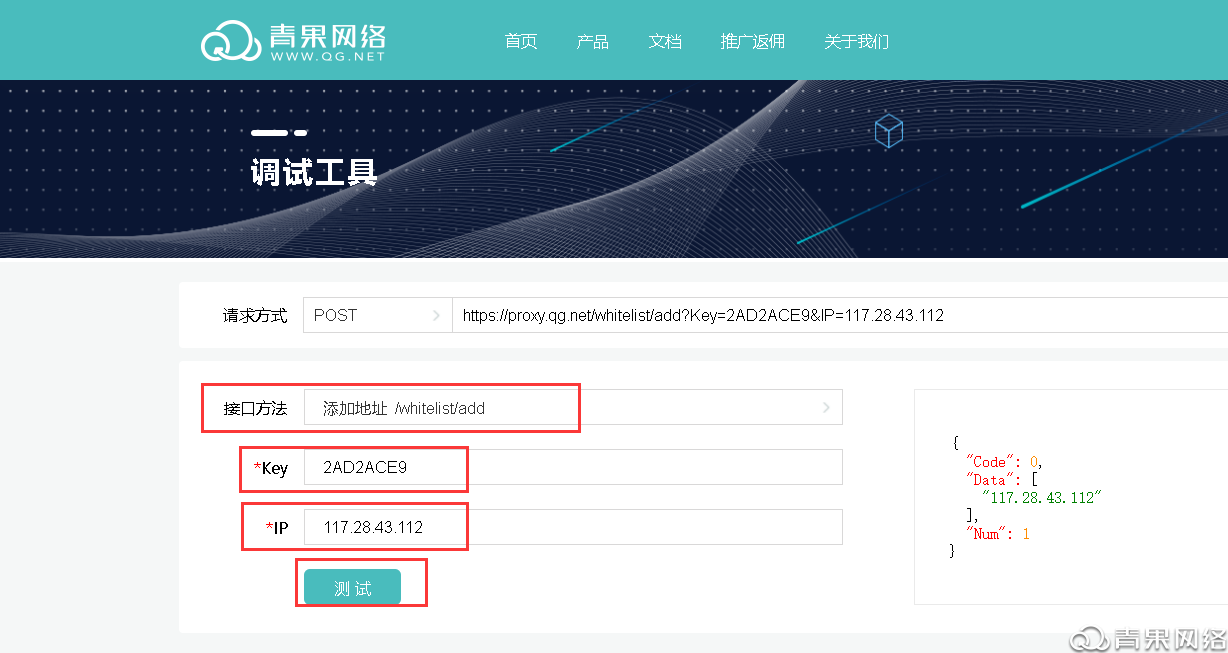
## 3 申请IP
添加完成后,点击【资源申请】,然后输入key,获取ip,如下图:

### 4 使用代理IP
打开【设置】选择【无线局域网】,如下图:
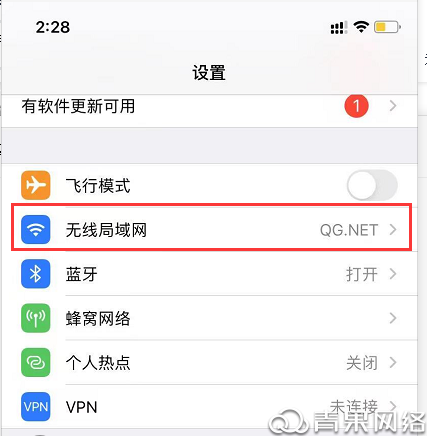
点完成后选择连接的【WIFI】,然后点击右边的感叹号;

点击后在新的界面选择【配置代理】,点击【手动】,输入申请的ip跟端口,点击【存储】即可;


使用浏览器打开浏览器打开ip138.com,查看ip是否和设置的代理ip相同,相同则为设置成功。

360浏览器如何使用代理IP
360浏览器如何使用代理IP呢?本文将针对此问题进行详细说明。
在【代理ip】-【按时业务】查看自己购买的代理ip,然后点击【查看详情】查看自己的AuthKey跟AuthPwd;
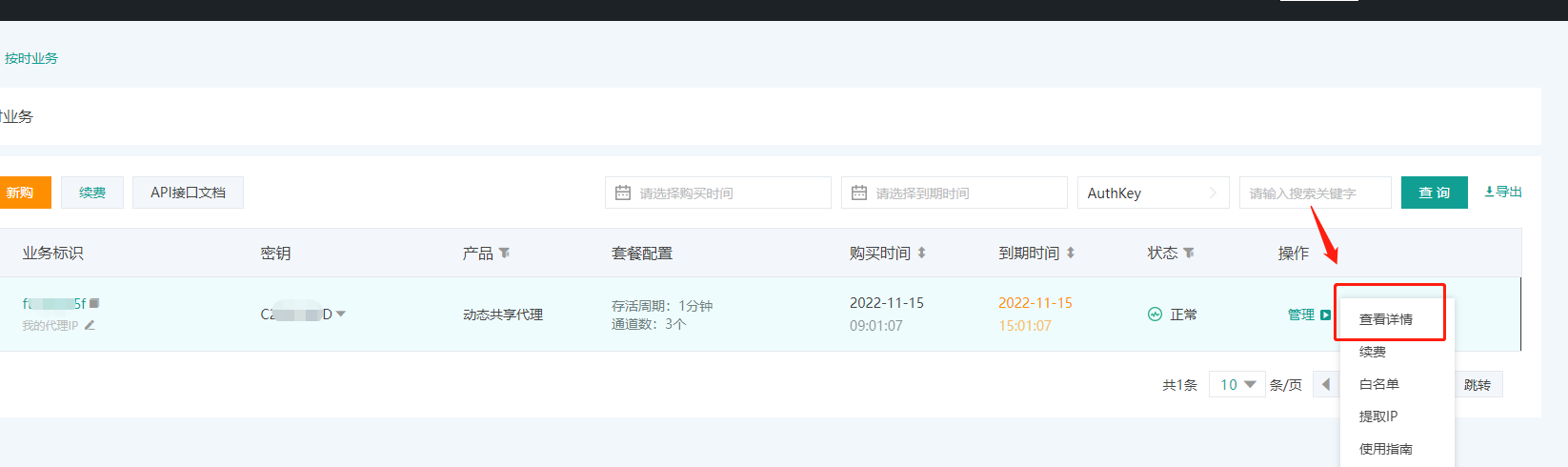
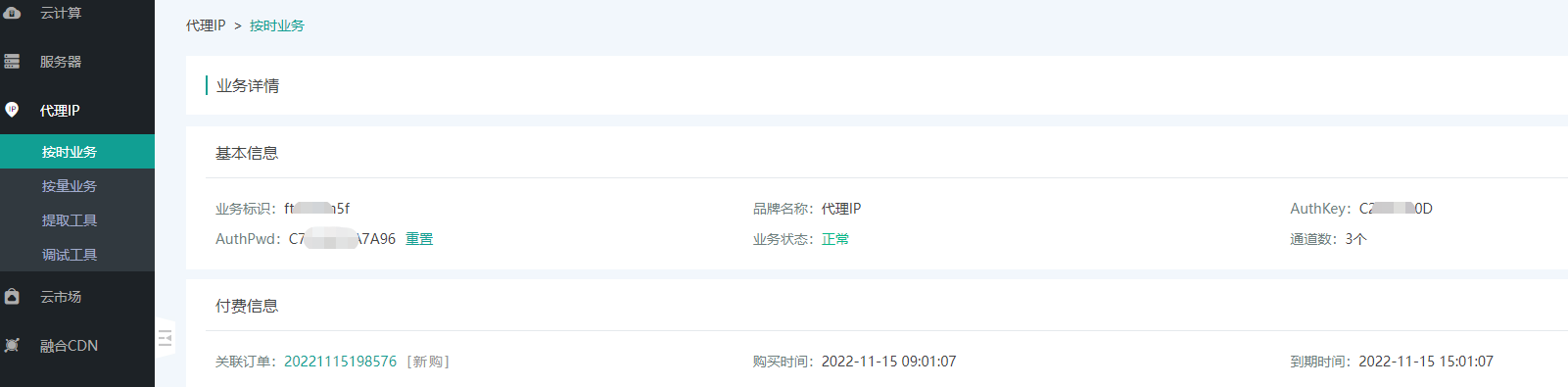
使用自己购买的AuthKey去【调试工具】里面选择【提取IP资源】获取ip;
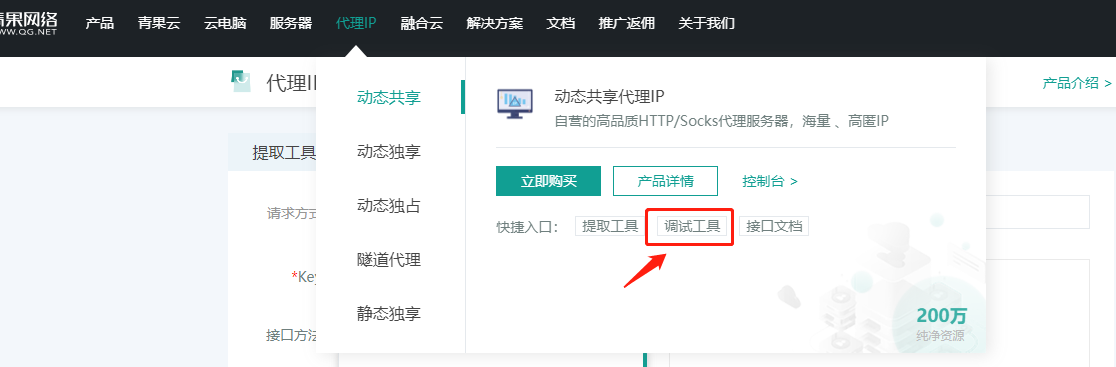
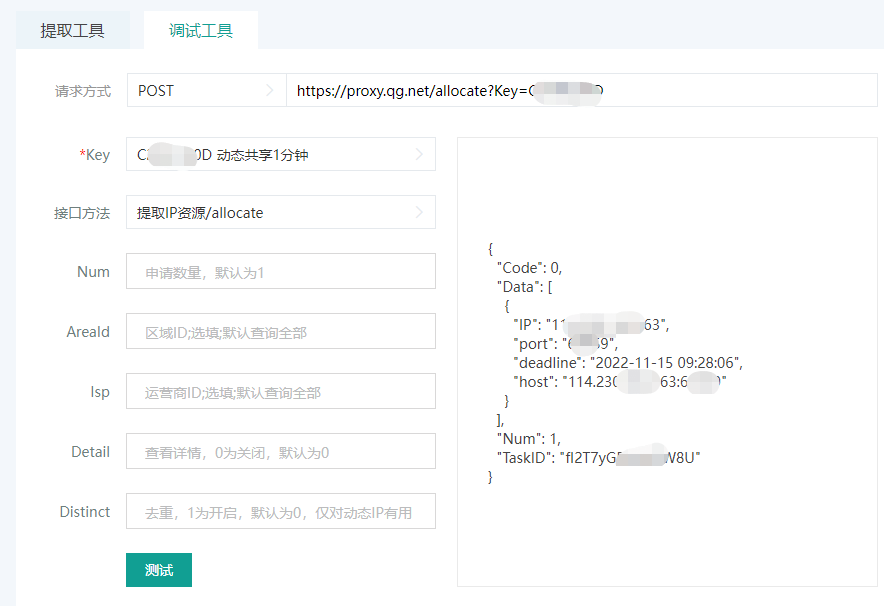
获取到ip之后,先打开360浏览器,然后点击右上角的菜单;

点击【工具】,点击【代理服务器】,然后选择【代理服务器设置】;
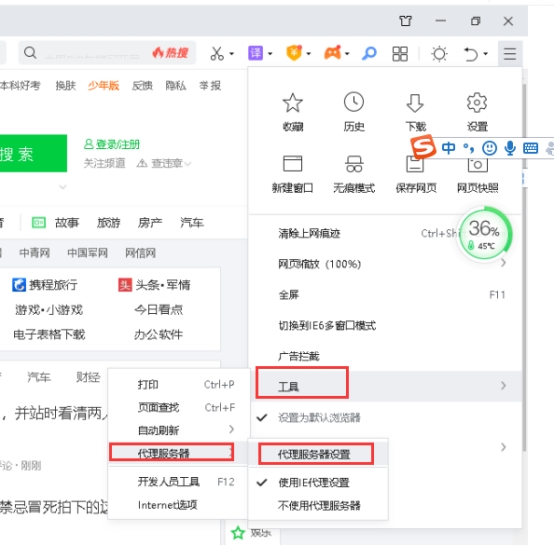
在添加代理的窗口里面添加刚刚获取的代理ip跟端口。
** 说明:**
socks代理格式示例:118.121.199.170:30668@socks(socks代理设置不支持使用用户名密码,必须预先设置白名单后才能使用)。
用Proxifier测试代理ip对指定网站的访问结果
如何用Proxifier测试代理ip对指定网站的访问结果呢?本文给出详细说明。
1.打开软件,点击菜单栏【配置文件】中的【代理服务器】

2.在已经配置好代理ip的情况下,在弹出窗口中,点击【检查】;
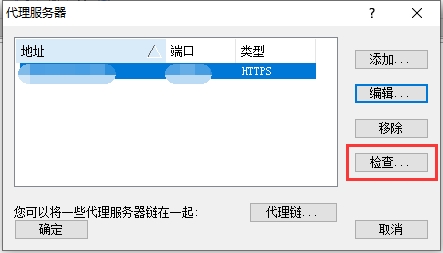
3.在弹出窗口中,点击【测试设置】;
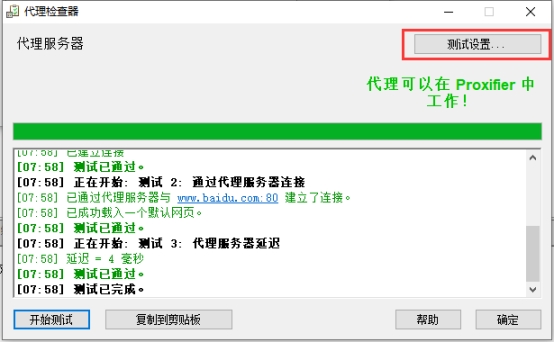
4.在弹出窗口中,勾选【测试2】栏目中的【启用该测试】并修改【目标主机】框内的地址后点击【确认】后保存;
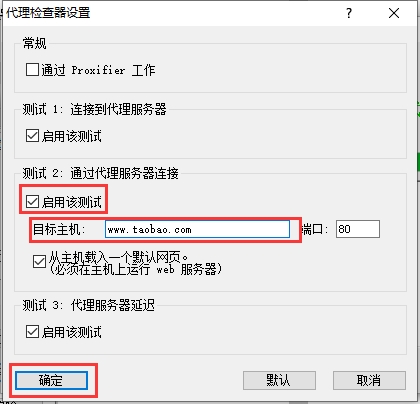
5.回到上一个窗口后,点击【开始测试】,可以看到指定地址的访问结果;
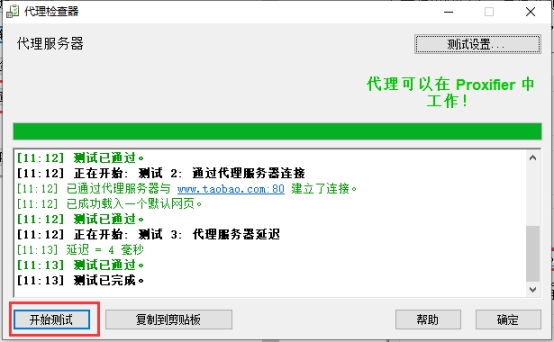
安卓手机如何使用代理IP
本文将针对安卓手机如何使用代理IP进行详细的说明,详细步骤如下:
1.购买代理IP后可以得到代理IP的账号和密码,在会员中心可查看详细的业务信息;

2.通过【调试工具】,输入AuthKey可以申请到代理IP;
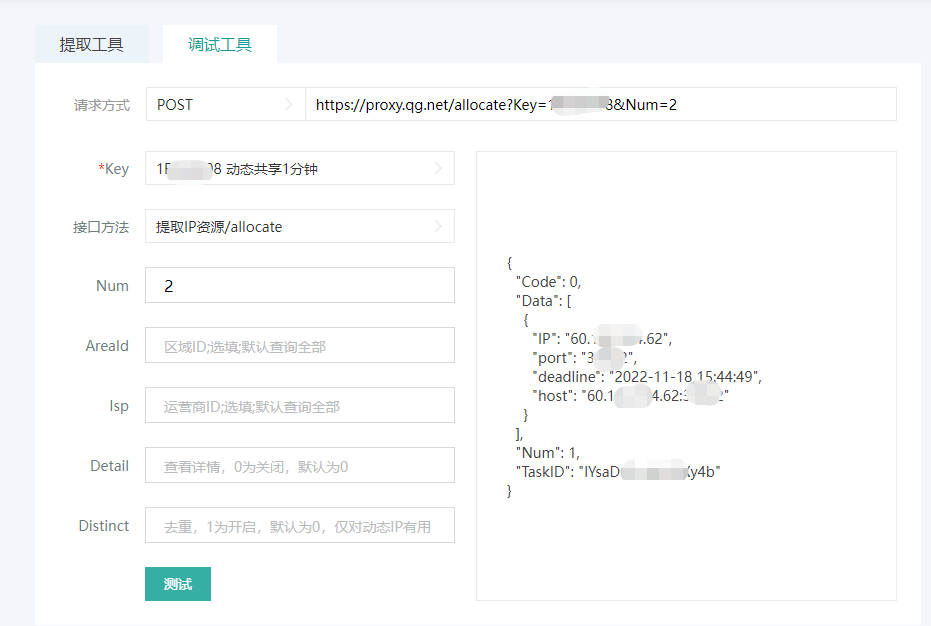
3.在安卓手机中,找到【WIFI选项】,长按WIFI,点击修改【网络】;

4.将代理选项修改为手动,输入申请到的代理IP和端口号,点击【保存】即可;

5.打开浏览器,输入网址,会弹出输入用户名和密码,用户名和密码即为AuthKey和AuthPwd;

6.输入完毕后,可百度搜IP,即可查看本机IP是否代理IP。

 2.通过【调试工具】,输入AuthKey可以申请到代理IP;
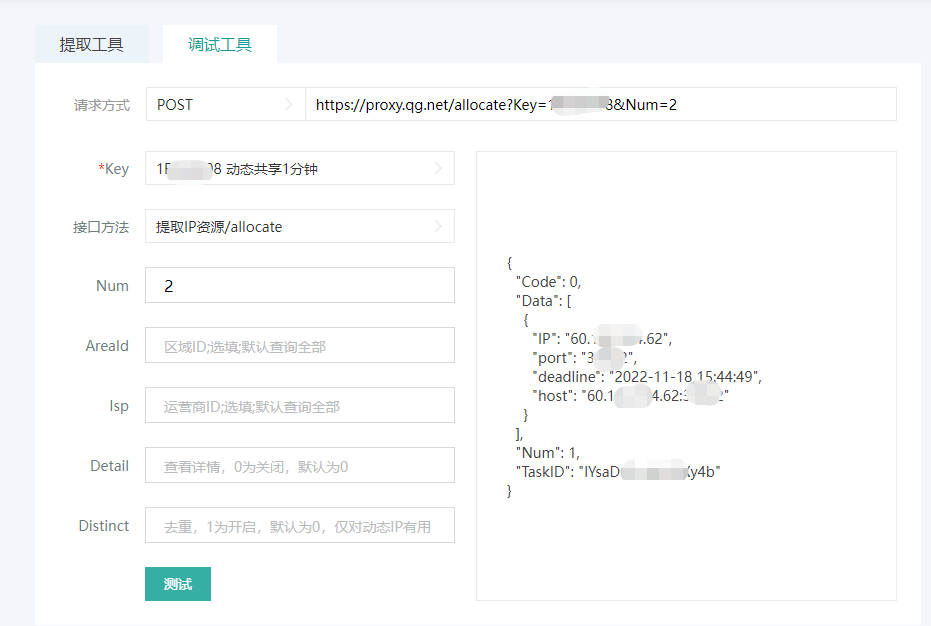
3.在安卓手机中,找到【WIFI选项】,长按WIFI,点击修改【网络】;

4.将代理选项修改为手动,输入申请到的代理IP和端口号,点击【保存】即可;

5.打开浏览器,输入网址,会弹出输入用户名和密码,用户名和密码即为AuthKey和AuthPwd;

6.输入完毕后,可百度搜IP,即可查看本机IP是否代理IP。

2.通过【调试工具】,输入AuthKey可以申请到代理IP;
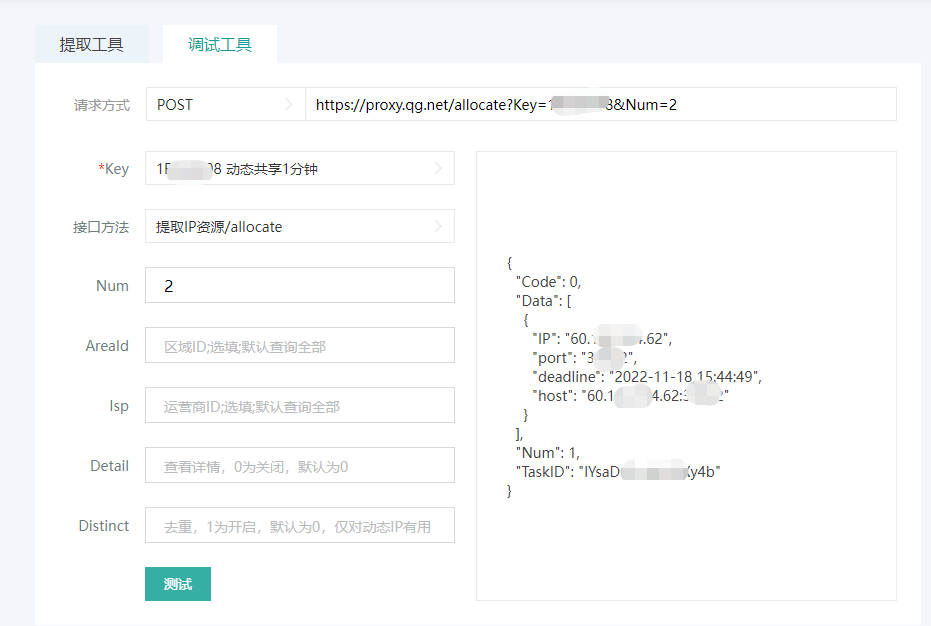
3.在安卓手机中,找到【WIFI选项】,长按WIFI,点击修改【网络】;

4.将代理选项修改为手动,输入申请到的代理IP和端口号,点击【保存】即可;

5.打开浏览器,输入网址,会弹出输入用户名和密码,用户名和密码即为AuthKey和AuthPwd;

6.输入完毕后,可百度搜IP,即可查看本机IP是否代理IP。
